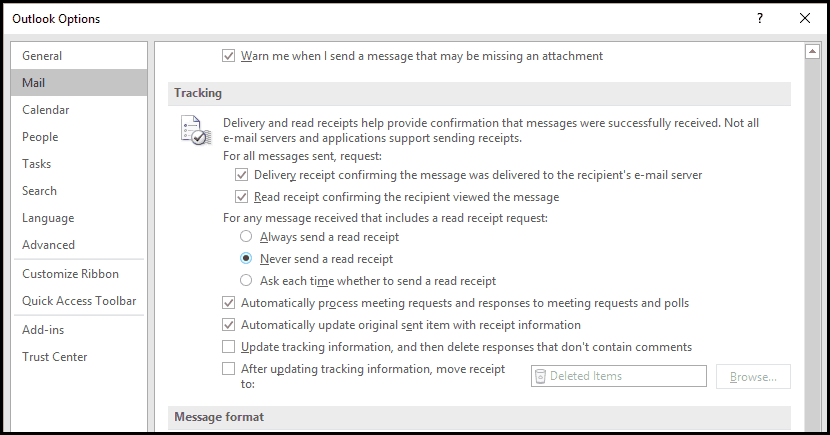Outlook: Forhåndsvis e-postmeldinger uten å merke som lest eller sende en lesekvittering
Microsoft Kontor Outlook / / March 17, 2020
Sist oppdatert den
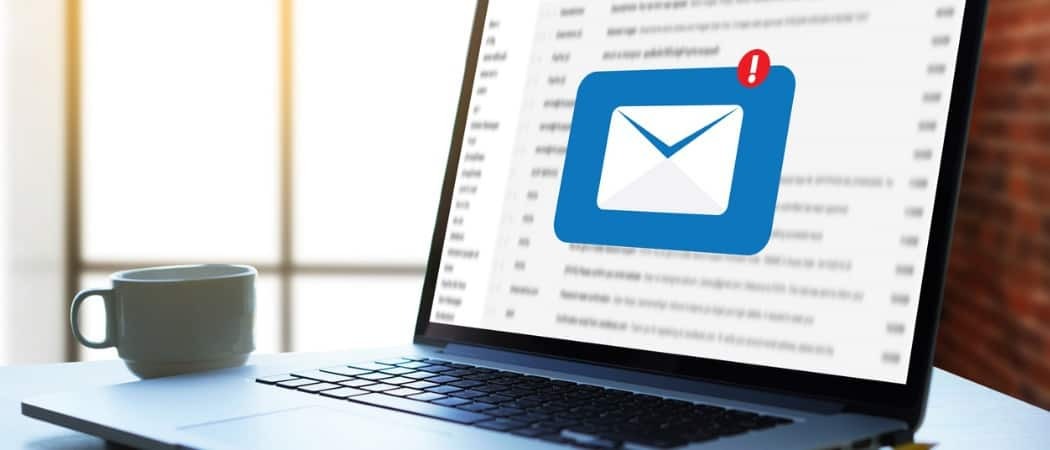
E-postmeldinger merket som ulest i Outlook signaliserer til deg og avsenderen at du ikke har fått den ennå. Slik kan du forhåndsvise e-postene dine uten å sende en lesekvittering.
Sammendrag:
- Gå til for å holde e-postmeldinger ulest Fil > alternativer > Avansert. Under "Outlook-ruter" klikker du Leserute. Fjern merket for "Alternativer for leserute i Outlook." Dette forhindrer også at en lesekvittering blir sendt.
- CTRL + Q markerer en melding som lest (og sender en lesekvittering).
- CTRL + U markerer en melding som ulest (men vil ikke sende inn lesekvitteringen)
Outlook-lesekvitteringer forteller dine kolleger om du har ignorert deres presserende e-post eller bare ikke har åpnet den ennå. Hvis dette gjør deg engstelig, kan du vurdere å deaktivere sending av lesekvitteringer. Men jeg anser dette for å være i dårlig tro. (Pluss at når folk har funnet ut at du ikke sender lesekvitteringer, vil de aldri vite om de vil gi deg fordelen av tvilen eller ikke.)
Heldigvis er det en mellomgrunn.
Du kan lese e-postmeldinger i forhåndsvisningsruten for Outlook uten å merke dem som lest. Du vil heller ikke sende en lesekvittering.
For Outlook 2013 eller Outlook 2016
Klikk Fil > alternativer > Avansert.
Under “Outlook-ruter, klikk Leserute.
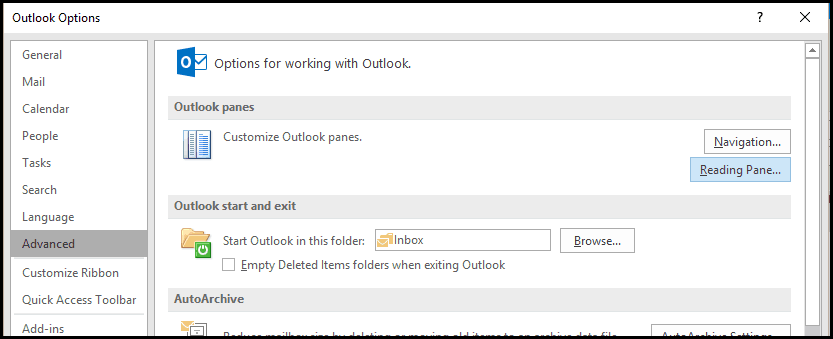
Fjern merket for begge:
- Merk elementer som lest når de vises i leseruten
- Merk elementet som lest når utvalg Endringer
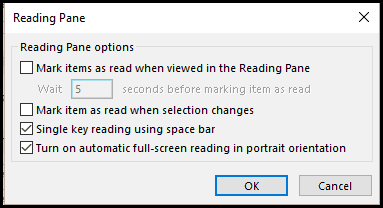
Når du går tilbake til Outlook, kan du lese meldingen i Leseruten med straffrihet. Når du er klar til å merke den som lest, kan du dobbeltklikke på den for å åpne den eller høyreklikke og velge "Merk som lest", eller trykk CTRL + Q (min favoritt).
For å merke den som ulest igjen, trykk CTRL + U (dette vil ikke sende inn lesekvitteringen).
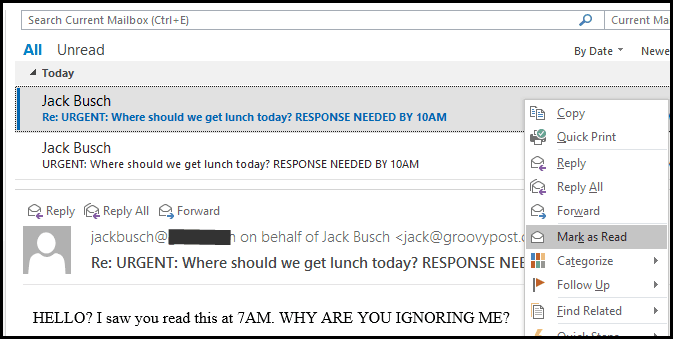
Eller, hvis du vil, kan du gå tilbake til Fil > alternativer > Avansert og velg Merk elementer som lest når de vises i leseruten avkrysningsrute og endre hvor lang tid Outlook gir deg før du markerer det som lest. Skriv inn en verdi for “Vent i sekunder før merking punkt som lest. ” Dette er flott hvis du vil føle at du nettopp har surret inn på Jeopardy hver gang en melding blir lest ("Du har 15 sekunder, sir ...").
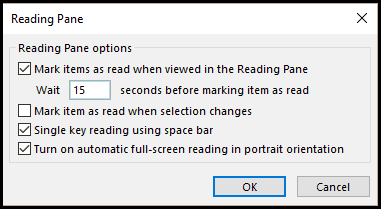
For Outlook 2007 og Outlook 2010
Gå til Outlook 2007 Verktøy > alternativer> Annet og klikk Leserute for å få tilgang til de samme alternativene.
Gå til Outlook 2010 filer > alternativer > Post og se under "Outlook-ruter" for å finne Leserute knapp.
Oppsummering
Jeg har hatt Outlook satt opp slik i omtrent seks måneder nå, og jeg liker det utrolig. Jeg holder elementer uleste etter forhåndsvisning, og bruker det CTRL + Q å markere som lest. Jeg liker å holde innboksen ren, men liker også å holde e-postene mine uleste til jeg begynner å svare på dem. Å forhåndsvise uten å merke som lest hjelper meg å jobbe dette systemet, men det hjelper også å holde den engstelige lesemottakeren i løkka ved å fortelle dem at jeg har begynt å jobbe med et svar for alvor.
Merk at dette bare gjelder forhåndsvisningsmeldinger i forhåndsvisningsruten. Hvis du dobbeltklikker på en e-post for å åpne den og lese den, er jiggen oppe, og den vil bli merket som lest. Hvis du ikke allerede bruker forhåndsvisningsruten til å lese e-postene dine, kan du sjekke denne artikkelen på Hvordan endre standardleseruten i Outlook 2010 og gjøre e-postene enklere å lese.
PS! Hvis du ikke bryr deg om at jeg dømmer deg dårlig for at du har deaktivert lesekvitteringer og fremdeles vil gjøre det, gjør du slik:
Dette forutsetter at IT-avdelingen din til og med lar deg deaktivere lesekvitteringer for Outlook.
Gå til Fil > alternativer > Post og under sporingsseksjonen “Send aldri en lesekvittering” og gå deretter på de lure, svarthjertede måtene dine.